Błąd 0x8004070c: Instalacja Chrome nie powiodła się
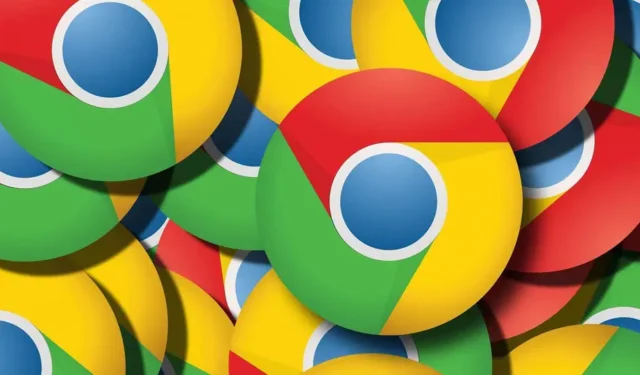
Ten artykuł zawiera środki zaradcze w przypadku niepowodzenia instalacji Chrome o kodzie błędu 0x8004070c. Numer błędu 0x8004070c wskazuje, że wystąpił błąd podczas instalowania przeglądarki Google Chrome na komputerze. Komunikat o błędzie jest następujący:
Egady! Instalacja nie powiodła się. Kod błędu: 0x8004070c.
Na szczęście możesz rozwiązać problem, wykonując kilka prostych kroków.
Co powoduje kod błędu 0x8004070c podczas instalacji Chrome?
Gdy pakiet instalacyjny aplikacji nie może zlokalizować lub uzyskać dostępu do wymaganego pliku, często generowany jest błąd o numerze 0x8004070c. Ale może również powstać w wyniku problemów z usługą Instalatora Windows. Niektóre możliwe przyczyny to:
- Pliki instalacyjne, które są uszkodzone lub zepsute
- Przerwy spowodowane przez aplikacje innych firm
- Nieodpowiednie uprawnienia
NAPRAW – Błąd 0x8004070c: Instalacja Chrome nie powiodła się
Usuń pozostałe pliki Chrome
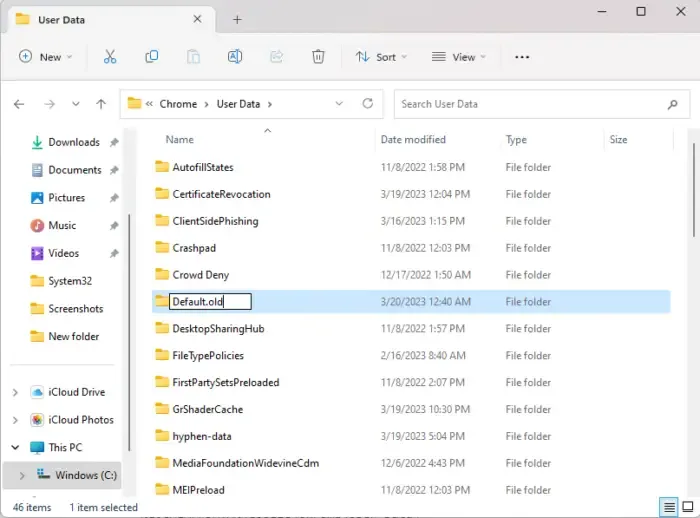
Jeśli podczas próby zainstalowania aktualizacji Chrome wystąpi błąd instalacji 0x8004070c, usuń wszystkie pozostałe pliki poprzedniej wersji. Oto jak się do tego zabrać:
- Naciśnij klawisz Windows + E, aby otworzyć Eksplorator plików .
- Wklej następujący tekst w pasku adresu i naciśnij Enter :
%LOCALAPPDATA%\Google\Chrome\User Data\ - Tutaj wyszukaj folder o nazwie Default .
- Zmień nazwę tego folderu na Default.old.
- Uruchom ponownie urządzenie i sprawdź, czy błąd został naprawiony.
Uruchom plik instalacyjny jako administrator
Brak uprawnień może spowodować kod błędu 0x8004070c podczas instalacji Google Chrome. W tym scenariuszu kliknij prawym przyciskiem myszy plik instalatora Chrome i wybierz opcję Uruchom jako administrator.
Tymczasowe wyłączenie oprogramowania antywirusowego innej firmy
Oprogramowanie antywirusowe innej firmy na twoim urządzeniu może być odpowiedzialne za problemy z instalacją. Wyłącz program antywirusowy i sprawdź, czy problem został rozwiązany. Jeśli wyłączenie oprogramowania nie działa, tymczasowo odinstaluj oprogramowanie antywirusowe i sprawdź to samo.
Skorzystaj z narzędzia do rozwiązywania problemów z instalacją i odinstalowywaniem programów
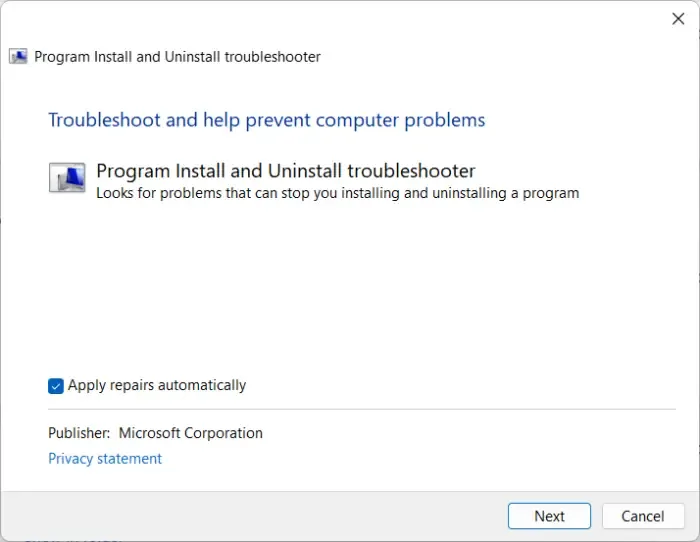
- Pobierz narzędzie do rozwiązywania problemów z instalacją i odinstalowywaniem programów z oficjalnej strony pobierania firmy Microsoft .
- Kliknij pobrany plik, a otworzy się narzędzie do rozwiązywania problemów.
- Kliknij Dalej i wybierz Instalowanie .
- Zostanie wyświetlona lista programów. Wybierz program, z którym masz problem.
- Na koniec kliknij Dalej , aby rozpocząć rozwiązywanie problemów.
Wprowadź zmiany w Edytorze rejestru
Wyczyszczenie pola danych wartości ImageState i usunięcie określonego katalogu lub klucza powiązanego z klientami Google Update może pomóc w rozwiązaniu problemu 0x8004070c podczas instalacji Chrome. Oto jak to się robi:
- Naciśnij przycisk Start , wpisz regedit i naciśnij Enter .
- Po otwarciu Edytora rejestru przejdź do następującej ścieżki:
HKEY_LOCAL_MACHINE\SOFTWARE\Microsoft\Windows\CurrentVersion\Setup\State - W prawym okienku kliknij dwukrotnie wpis ImageState , usuń dane wartości i kliknij OK .

- Teraz przejdź do następującej ścieżki:
HKEY_LOCAL_MACHINE\SOFTWARE\Google\Update\Clients - Tutaj wyszukaj klucz {430FD4D0-B729-4F61-AA34-91526481799D} , kliknij go prawym przyciskiem myszy i wybierz Usuń .
- Po zakończeniu uruchom ponownie urządzenie i sprawdź, czy możesz zainstalować Chrome.
Zainstaluj Chrome w czystym stanie rozruchowym
Programy innych firm zainstalowane na twoim urządzeniu mogą być przyczyną błędu o numerze 0x8004070c. Aby ograniczyć wszystkie programy innych firm, wykonaj czysty rozruch na komputerze. Oto jak to się robi:
- Kliknij Start , wyszukaj Konfiguracja systemu i otwórz ją.
- Przejdź do karty Ogólne i zaznacz opcję Uruchamianie selektywne oraz opcję Załaduj usługi systemowe .
- Następnie przejdź do zakładki Usługi i zaznacz opcję Ukryj wszystkie usługi Microsoft .
- Kliknij Wyłącz wszystko w prawym dolnym rogu i naciśnij Zastosuj , a następnie Ok , aby zapisać zmiany.
Jeśli problem nie pojawia się w stanie czystego rozruchu, może być konieczne ręczne włączenie jednego procesu na raz, aby ustalić, kto jest winny. Po zlokalizowaniu go wyłącz lub odinstaluj oprogramowanie.
Mamy nadzieję, że te informacje okazały się przydatne.
Jak naprawić błąd instalacji Google Chrome?
Aby rozwiązać problem z niepowodzeniem instalacji Google Chrome, najpierw wyłącz oprogramowanie antywirusowe innych firm i ponownie pobierz plik instalacyjny. Jeśli to nie zadziała, spróbuj uruchomić narzędzie do rozwiązywania problemów z instalacją i dezinstalacją programów i przeprowadzić instalację w stanie czystego rozruchu.
Co to jest kod błędu 0x80040c01?
Błąd 0x80040c01 zwykle występuje podczas instalacji aplikacji innych firm. Jeśli tak się stanie z Microsoft Edge, najpierw uruchom narzędzie do rozwiązywania problemów z Windows Update, a następnie Windows Update. Jeśli dzieje się tak z jakimkolwiek innym programem, spróbuj wyczyścić pliki tymczasowe, ponownie pobrać plik instalatora do innego katalogu, a następnie uruchomić instalację jako administrator, aby sprawdzić, czy to pomoże.



Dodaj komentarz